PDF steht für Portable Document Format, welches sehr oft übers Internet verwendet wird. Die einzigartige Charakteristik dieses Formats ist, daß wenn Sie Dokumente, Formulare, Grafiken und Webseiten ins PDF-Format konvertieren, diese nachher aussehen wie sie auch gedruckt werden; im Unterschied zu gedruckten Dokumenten können PDF-Dateien anklickbare Links und Knöpfe, Formularfelder, Video und Audio enthalten. Mit einem PDF-Reader können sie plattformübergreifend auf jedem Computer, jedem Mobiltelefon und jedem Tablet PC die PDFs ansehen.
Wir bekommen öfter PDF-Dokumente aus verschiedensten Quellen; manchmal sind Dokumente mit einer handgeschriebenen Unterschrift ein PDF. Wenn wir damit arbeiten wollen, müssen wir sie auf ein Tablet, z.B. einem iPad 2, kopieren. Und schon haben wir das erste Problem: Wie transferiere ich denn ein PDF auf ein iPad? iTunes könnte funktionieren mit auf iTunes gekauften PDF-Dokumenten, aber PDFs aus anderen Quellen können mit iTunes nicht synchronisiert werden. In dieser Situation müssen wir andere Wege beschreiten, um PDF-Dateienauf das iPad zu transferieren. Nachfolgend sind zwei einfache Wege aufgeführt, um diesen Transfer zu bewerkstelligen.
Methode 1: Benutzen Sie iCloud.
iCloud ist ein Online-Service für iOS-Geräte und es kann mit der Apple-ID registriert werden. Nach der Registrierung erhalten Sie 5GB freien Speicherplatz. Die 5GB kann man benutzen, um PDF-Dateien auf iPad zu übertragen.
1. Installieren Sie iCloud auf Ihrem Computer und Ihrem iPad.
2. Starten Sie iCloud auf Ihrem Computer und laden Sie PDF-Dateien hoch.
3. Melden Sie sich auf Ihrem iPad bei iCloud an und laden Sie die PDF-Dateien auf Ihr iPad.
Methode 2: Benutzen Sie eine Übertragungs-Software.
Eine Übertragungs-Software wird für die Übertragung von Daten auf iOS-Geräten, iTunes und PCs verwendet. Leawo iTransfer ist eins der besten Übertragung-Tools bei dieser Art von Software. Es ist in der Lage, PDF auf iPad zu übertragen. Folgen Sie der weiteren Anleitung, um zu lernen, wie man PDF-Dateien auf iPad überträgt:
So führen Sie die Übertragung durch:
Verbinden Sie Ihr iPad mit dem Computer.
Leawo iTransfer funktioniert nur, wenn iTunes installiert ist. Wenn Sie die Software gestartet haben, wird diese merken, dass ein iOS Gerät angeschlossen ist und die Software wird Ihr Gerät scannen.
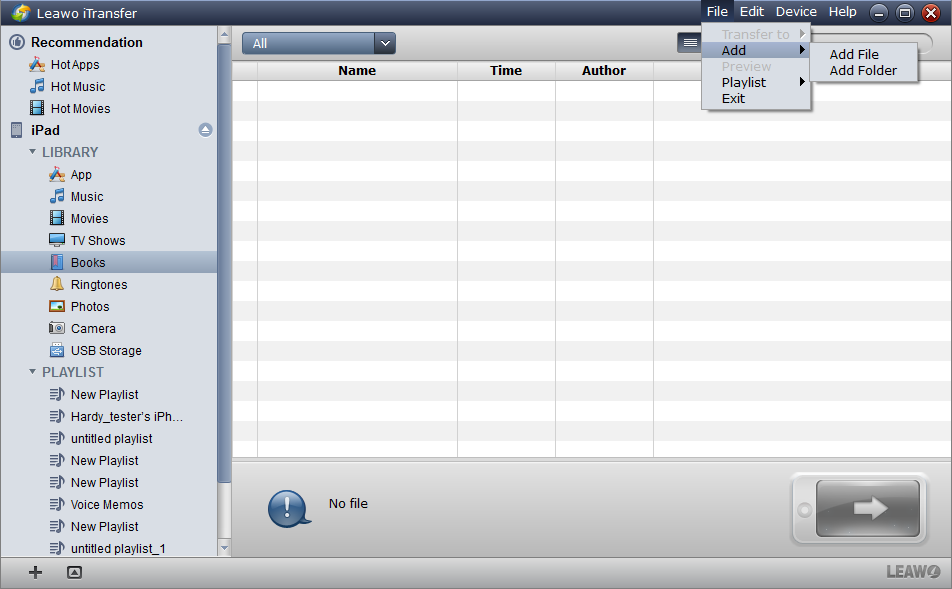
Fügen Sie Dateien hinzu.
Nach dem Scannen wird die Software alle Ihre iPad-Daten in einer Bibliothek anzeigen. Wählen Sie “Bücher” aus und ziehen Sie per Drag&Drop PDF-Dateien in das Fenster oder klicken Sie auf “Dateien hinzufügen”.
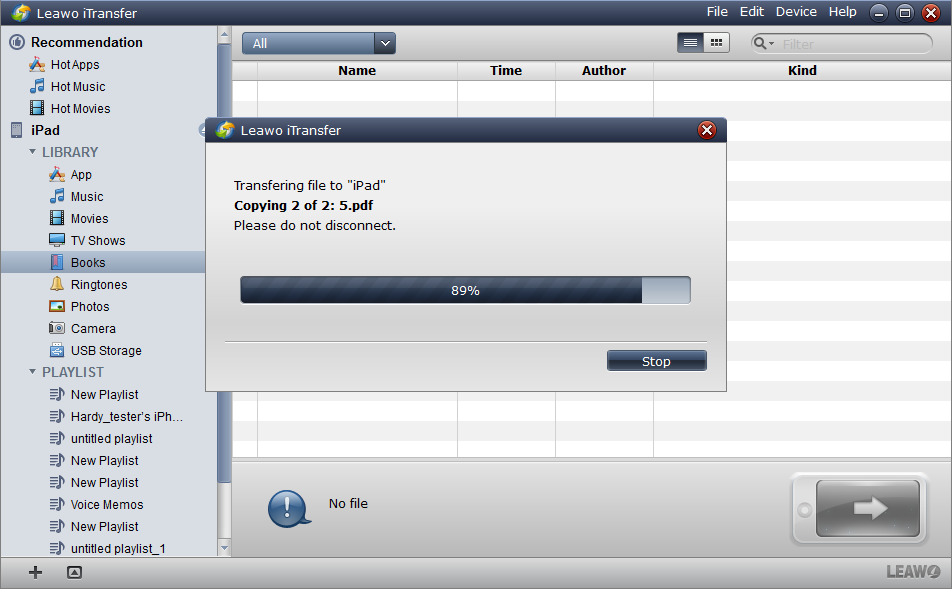
Übertragung starten.
Es wird sich ein Dialog-Fenster öffnen. Dieses zeigt Ihnen den Prozentsatz der Übertragung an. Trennen Sie Ihr iPad während der Übertragung, nicht von Ihrem Computer. Wenn die Übertragung beendet ist, überprüfen Sie, ob die PDF-Dateien in Ihrer Bibliothek unter “Bücher” zu finden sind.
Diese Software macht aus Ihrem iPad ein exernes Laufwerk; es ist kinderleicht, PDF-Dateien auf Ihr iPad zu übertragen. Mit der Hilfe von Leawo iTransfer können Sie PDF-Dateien problemlos auf dem iPad lessen. Leawo iTransfer kann darüberhinaus verschiedenste Arten von Transfers mit IOS-Geräten, iTunes und PCs bewerkstellingen. Diese beiden Methoden sind zwei einfache Wege, ich profitiere von beiden , wenn ich PDF-oder andere Dateien aufs iPad transferiere. Leawo iTransfer ist in der Lage, mehrere Dateien gleichzeitig und viel schneller zu übertragen als von iCloud herunterzuladen.


